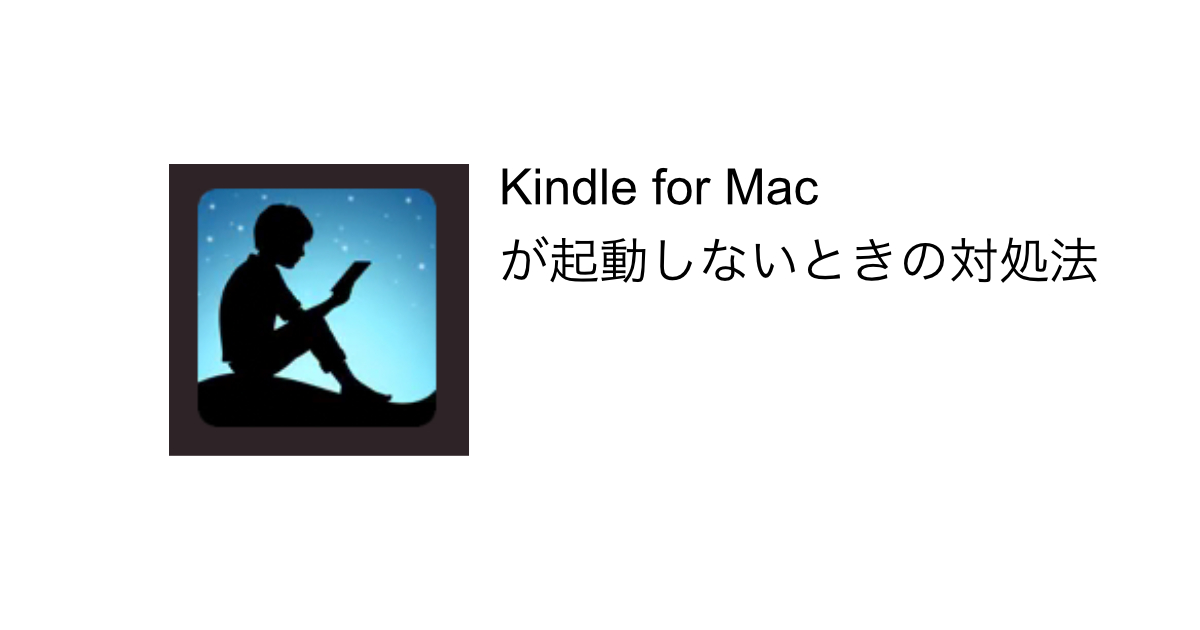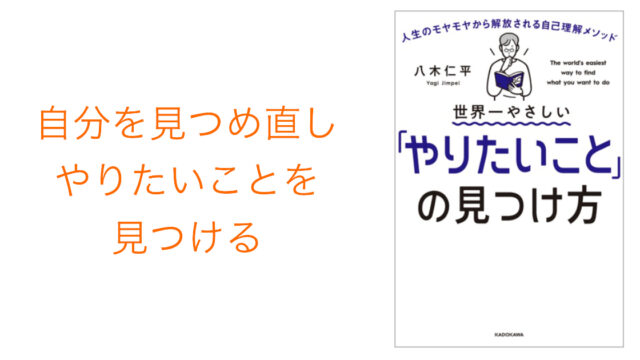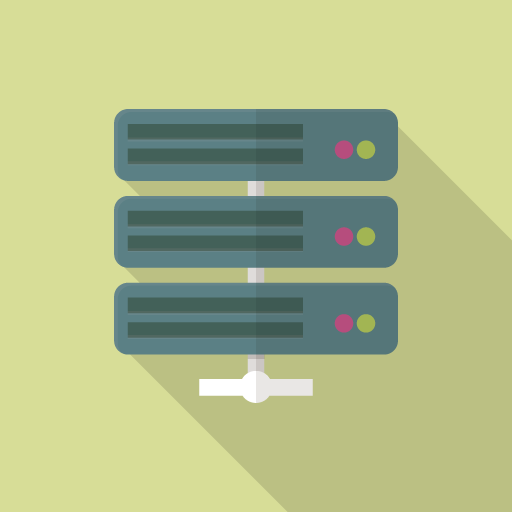【Mac】Kindle for Macが起動しない時の対処法
PC版Kindleが起動しなくなりました。
正確には起動はするのですが、本を開くと、落ちてしまい、「Kindleが予期しない理由で終了しました」が表示されます。

アプリを削除し再インストールをしましたが、状況は変わらず。
調べると、AppSuportで紹介されているアプリの削除方法(アプリをゴミ箱に入れる)では、関連ファイルが残っているため再インストールしても復旧しないことが判明しました。
関連ファイルもまとめて完全に消去する方法を含め、Kindleを復旧する手順を紹介します。
Kindle for Macの復旧手順
- アプリ(Kindle)を完全に消去する→AppCleanerを使います
- アプリ(Kindle)を再インストールする
以上です。
AppCleanerを使いMacのアプリを完全に消去する
アプリをゴミ箱に入れたでけでは、関連ファイルが残ってしまい、完全に消去できません。
関連ファイルを見つけ出し、手動で削除する方法もありますが、面倒だし、取りこぼしが発生する可能性もあります。
AppCleanerを使えば、関連ファイルも簡単に削除できます。
AppCleanerでアプリを消去する手順
(1)AppCleanerをダウンロードします

(2)AppCleanerを起動し、Kindle.aplをドラックドロップします
Kindle.aplをドラッグしAppCleaner内にドロップします。
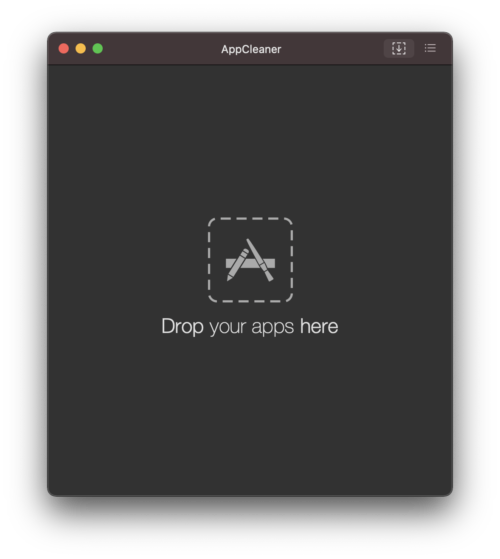
(3)[Remove]をクリックします
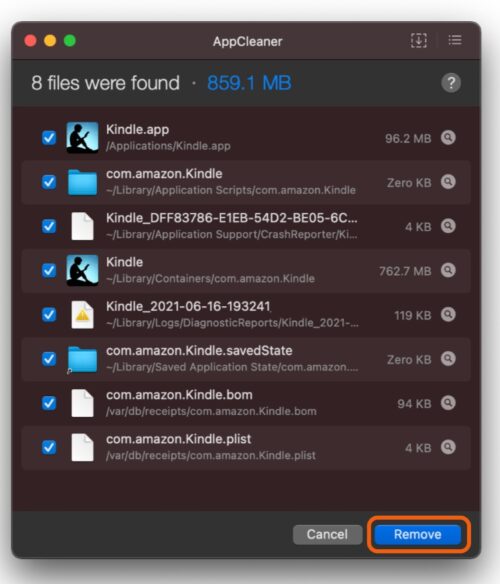
(4)パスワードを要求されたら入力します
以上でアプリが完全に削除されました。
引き続き、App StoreからKindle for Macをダウンロードします。
強制終了せずに本が読めるようになりました。パチパチ。
お疲れ様でした。